Microsoft Officeは、2007から新しいインターフェース・リボンが採用されています。
Accessの場合は、その他にもユーザーインターフェースの変更があります。
その一つが、従来のデータベースウィンドウがナビゲーションウィンドウになったということがあげられます。
Access 2003で、何らかのデータベースを開くと下図のような状態になっていました。
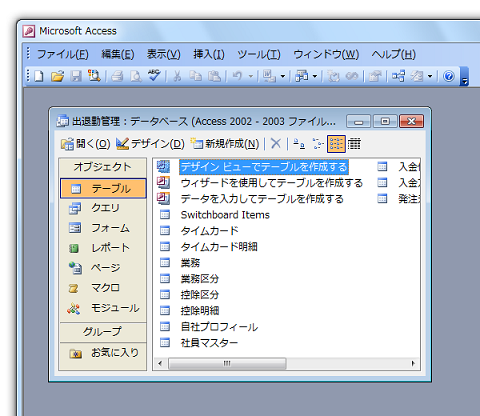
データベースウィンドウと呼ばれる、各種オブジェクトを選択するウィンドウが表示されていました。
これがAccess 2007・2010では下図のような状態になっています。
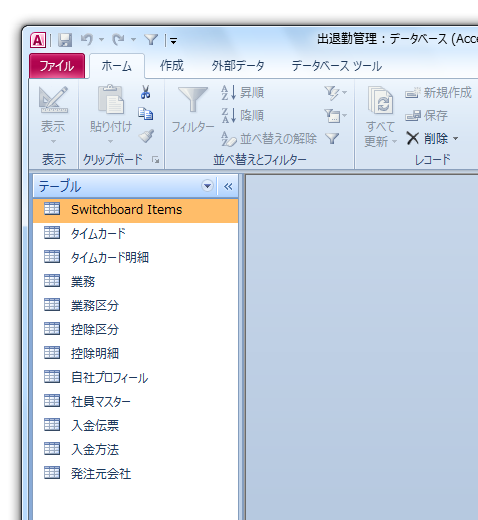
2003まではフローティング状態のウィンドウだったのが、2007移行は左端にドッキングした状態になっています。
呼称も、2003まではデータベースウィンドウと言っていましたが、2007からはナビゲーションウィンドウに変更になっています。
使っているパソコンの画面サイズによっては、このナビゲーションウィンドウの表示状態を頻繁に切り替えるという方もいらっしゃるでしょう。
ナビゲーションウィンドウ上部の右端の[<<]ボタンをクリックすれば、ナビゲーションウィンドウを折りたたむことができますが、頻繁に折りたたみ・展開の操作を行う場合、ショートカットキーを利用するほうが便利です。[F11]キーを押す
ナビゲーションウィンドウが広げられた状態で[F11]キーを押すと、下図のように折りたたんだ状態になります。
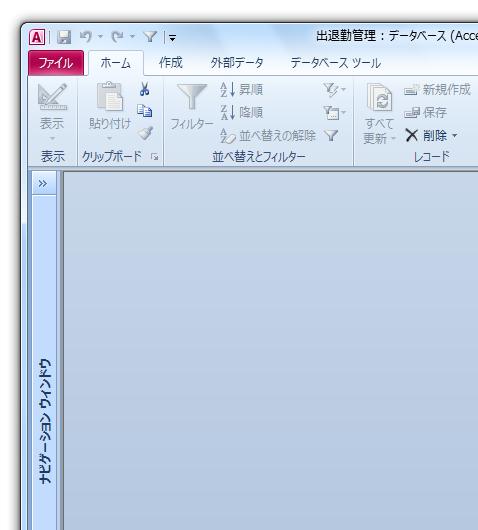
折りたたまれた状態で[F11]キーを押せば、ナビゲーションウィンドウが展開されます。
Access 2007・2010をお使いの方で、ナビゲーションウィンドウの表示切り替えをマウスで行っていたという方は、一度ご確認ください。
Home » Office 2007(オフィス2007)の使い方 » Access 2007(アクセス2007) » Access 2010・2007でデータベースウィンドウ・ナビゲーションウィンドウの表示を切り替えるショートカット−F11キー
 『インストラクターのネタ帳』では、2003年10月からMicrosoft Officeの使い方などを紹介し続けています。
『インストラクターのネタ帳』では、2003年10月からMicrosoft Officeの使い方などを紹介し続けています。










